Situatie
Modul în care aranjăm, organizăm și interacționăm cu aplicațiile noastre se numește launcher. Launcherele constau de obicei dintr-o serie de ecrane de pornire, unde putem aranja comenzi rapide și widget-uri pentru aplicații. Fiecare telefon vine cu un launcher, dar îți poți personaliza telefonul și cu altele disponibile. Dacă nu ți-ai găsit încă preferatul, atunci iată câteva launchere care credem că vor satisface utilizatorii Android de orice tip.
Solutie
Pasi de urmat
Smart Launcher 5
Smart Launcher există de ani buni, dar a dat lovitura cu Smart Launcher 5. Ecranul de pornire are un sistem de plasare a widget-urilor fără rețea și un sistem de pagini modular, dar adevărata vedetă este încă drawerul de aplicații. Smart Launcher 5 îți ordonează automat aplicațiile în mai multe categorii și, dacă plătești pentru Smart Launcher Pro, poți adăuga propriile categorii personalizate și îți poți sorta diferitele drawere într-o varietate de moduri, de la cele mai utilizate, până la culoarea pictogramei.
Nova Launcher
Nova Launcher este de mult un jucător important pe piața de home screen. Motivul acestei dominări continue este simplu. Mixul de personalizare și comoditate al lui Nova este de neegalat. Nova permite telefonului să arate mai mult „Pixel-y” decât un Pixel și mai mult „TouchWiz-zy” decât un Galaxy și face totul cu ușurință și grație. De asemenea, îți permite să construiești un ecran de pornire unic, stabil și solid. Poziția Subgrid și sistemul său excelent de backup sunt punctele forte. Mai mult, setările Nova sunt mult mai ușor de căutat pentru funcții mai puțin cunoscute.
Action Launcher
Cuvântul de ordine atât al launcherului, cât și al utilizatorilor săi este rapid – Quicktheme, Quickdrawer, Quickpage, Quickbar. Pentru a se asigura că poate fi cel mai rapid și cel mai bun launcher pentru utilizatorii care doresc să configureze totul, Action Launcher și-a asumat unul dintre cei mai personalizabili launcheri de pe piață. De la comenzile sale de gesturi până la funcțiile Covers și Shutters pentru a ascunde folderele și widgeturile sub pictogramele aplicației, Action Launcher îți permite să obții cu ușurință ecranul de pornire dorit. Dacă paleta de culori a lui Quicktheme nu reușește, poți seta acum culorile paletei Material sau culorile codului hexagonal personalizate pentru a obține un aspect mai coeziv. Aceasta a fost o caracteristică mult așteptată și face ca Action Launcher să fie mult mai util pentru utilizatorii de fundaluri live și pentru themers.
Microsoft Launcher
Ai crede că, dacă Microsoft ar aduce un launcher pe Android, acesta s-ar potrivi cu Windows 10 sau poate cu aspectul vechi Windows Phone – și te-ai înșela. Nu numai că Microsoft Launcher este o experiență complet nativă pentru Android, dar este și un launcher de calitate superioară, actualizat mereu. Este unul dintre puținele, în afară de Nova Launcher, care oferă widget-uri edge-to-edge și poziționare subgridă. În timp ce Microsoft Launcher nu este cu siguranță la fel de simplist ca Smart Launcher 5 sau Niagara Launcher, este totuși un launcher destul de ușor, care merită luat în considerare, mai ales dacă ai încredere în Microsoft pentru muncă, școală sau utilizare personală.
Lawnchair 2
Toată lumea adoră Pixel Launcher pe care Google îl dezvoltă și îl folosește pentru telefoanele Google Pixel, cu excepția faptului că Pixel Launcher nu are opțiuni reale pentru ecranul de pornire, drawerul aplicației sau orice altceva. Lawnchair 2 este ceea ce ne dorim cu toții de la Pixel Launcher: un launcher complet, cu aspectul curat de Google, dar capacitatea de a face toate lucrurile pe care ne așteptăm să le facă un launcher în 2020: tematică automată, widget-uri de la un capăt la altul, dimensiuni reglabile pentru pictograme și grile și acum chiar drawere de aplicații.
Niagara Launcher
Niagara este încă un nou launcher aflat în stadiul de Early Access, dar este un launche rapid, excelent pentru dispozitivele cu memorie redusă. De asemenea, este ridicol de simplu să construiești teme, deoarece are un singur aspect. Poți lipi unul sau mai multe widget-uri în partea de sus, ai o listă rapidă a aplicațiilor preferate și apoi accesezi restul aplicațiilor din alfabetul A-Z din partea dreaptă a ecranului.
Așadar, indiferent de launcherul pentru care optezi, frumusețea testării unuia este că toate acestea au un nivel gratuit ca să le încerci și să vezi cum funcționează, apoi poți să vezi caracteristicile suplimentare cu upgrade-urile Pro.


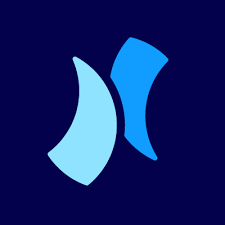
Leave A Comment?